“如何将家庭成员添加到Apple Music中,以使我的每个家庭都能更好地享受Apple Music?”
拥有 Apple Music 家庭会员资格的最多六人的家庭可以享受 Apple Music 的所有好处。 例如,家庭成员可以无限制地访问整个 Apple Music 目录、根据个人喜好量身定制的音乐推荐以及访问他们自己的 iCloud 音乐库。 因此,设置家庭会员是与家人共享 Apple Music 的不错选择。 以下将告诉您如何将家庭成员添加到 Apple Music,并推荐一种替代的家庭共享解决方案。
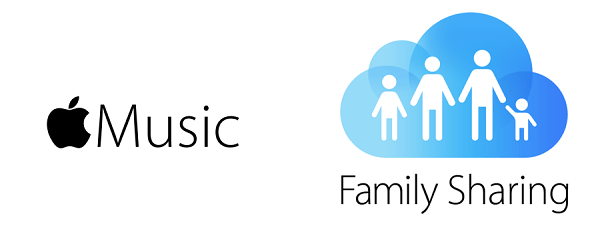
部分1。 如何将家庭成员添加到Apple Music
其中一位家庭成员需要成为组织者并注册 Apple Music 家庭计划。 在添加家庭成员之前,组织者需要通过以下步骤在其设备上设置家庭共享。
. 从 Home Display 打开“设置”应用程序,点击“您的姓名”,如果您使用的是 iOS 10.2 或更早版本,请转到“设置”>“iCloud”。
。 点击“设置家庭共享”,然后点击“入门”。
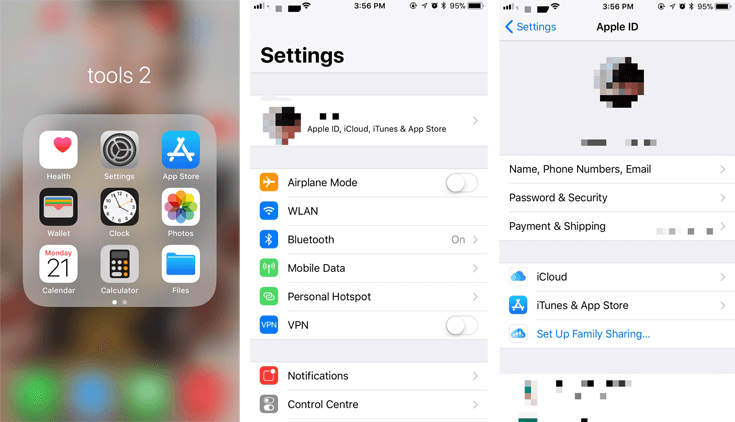
。 按照屏幕上的说明创建家庭共享组。
. 再次打开“设置”应用,进入“你的名字”>“家庭共享”。 如果您使用的是 iOS 10.2 或更早版本,请前往“设置”>“iCloud”>“家庭”。
。 点击“添加家庭成员”,然后输入您的家庭成员的姓名或电子邮件地址。
. 您的家庭成员将收到一封电子邮件,其中包含有关如何加入小组的说明。 如果您使用的是 iOS 10.2 或更早版本,您可以通过进入“设置”>“您的姓名”>“家庭共享”或“设置”>“iCloud”>“家庭”来查看其状态。
. 点击“设置家庭共享”>“开始使用”,确认您选择成为家庭组织者,并确保您使用自己的个人 Apple ID 登录。
. 建立家庭共享群组,然后请求“你爱的人”的人加入群组。
. 从主屏幕启动设置程序,转到“您的姓名/iCloud”>“家庭”>“添加亲戚”。
. 输入您所爱之人的电子邮件身份和姓名,然后家庭成员将收到一封电子邮件,其中包含有关如何加入群组的说明。
. 邀请发送后,您可以通过在 iOS 设备上输入“调整”>“iCloud”>“家庭”来检查其位置。
部分2。 与家人分享Apple音乐的另类解决方案
虽然我们可以将家庭成员添加到 Apple Music 进行分享,但当您遇到问题时,您可能会感到失望 Apple Music 家庭共享无法正常工作 发生在你身上。 因此,这是与家庭成员共享 Apple Music 的替代解决方案。 和 TuneFab Apple Music 转换器,您可以删除 Apple Music 中的加密 DRM 并将 M4P 歌曲转换为纯 MP3。 之后,您将不受 DRM 限制,并且可以将您购买的 Apple Music 曲目分享给任何家庭成员,即使他们没有加入家庭成员资格。
专业的TuneFab Apple Music共享软件功能:
#Converty Apple Music M4P轻松实现MP3;
#Fully与iTunes Library兼容;
#Support高效的批量转换;
#Output高品质的轨道。
使用TuneFab Apple Music Converter与家人共享Apple Music
步骤 1。 下载并安装TuneFab Apple Music Converter。
步骤 2。 将您想要分享的Apple音乐添加到Apple Music Converter。
步骤 3。 选择“已转换文件”的“输出文件格式和输出文件夹”。
步骤 4。 单击转换以转换 Apple Music 并准备好通过电子邮件/传输/USB 等方式与您的家人分享音乐。

如果您不清楚,请不要错过以下视频教程。
如果您对将家庭成员添加到 Apple Music 有任何其他问题,请随时在下方留言告诉我们。 或者你可以试试 TuneFab Apple Music Converter,它旨在通过解锁无聊的 DRM 限制来帮助用户将 M4P 转换为 MP3。 有了它,您可以轻松自由地与家人分享转换后的歌曲。












